
De flesta tangentbord har en sifferlåsningsfunktion, inklusive tangentbord med siffertangenter ovanför bokstavstangenterna. Även kompakta tangentbord för bärbara datorer har en Num Lock-tangent. Nyckelns namn kan variera från Num Lock till NumLock eller NumLK, eller något liknande, men funktionaliteten förblir densamma. Här är en titt på hur Num Lock-tangenten fungerar, hur man hittar den och slår på den och hur man använder den. Medan tangentbord varierar beroende på tillverkare och modell bör informationen här gälla de flesta bärbara datorer och stationära datorer. Vi kommer också att förklara varför Mac-datorer inte har en Num Lock-tangent, men erbjuder viss tillgänglighetsfunktion via det numeriska tangentbordet.
Vad gör Num Lock?
En siffertangent ersätter funktionerna för vissa tangenter på tangentbordet med ett numeriskt tangentbord. Vissa datorer aktiverar automatiskt nummerlås under start, men du måste aktivera funktionen manuellt på de flesta kompakta tangentbord. Denna ofta ignorerade funktion kan vara till hjälp i flera situationer. Till exempel har vissa människor det lättare att skriva långa sekvenser av nummer med hjälp av ett tangentbord, som de som finns på telefoner och miniräknare. Du måste också aktivera Num Lock ibland för att skriva specialtecken som lockiga citat.
Var är Num Lock-tangenten?
Traditionella tangentbord för stationära datorer har en knappsats på höger sida förutom den horisontella raden med siffertangenter ovanför bokstavstangenterna. Detta kallas det numeriska tangentbordet. Num Lock-tangenten finns vanligtvis i det övre vänstra hörnet på knappsatsen. Om du använder en bärbar dator med ett numeriskt tangentbord kommer Num Lock-tangenten att vara på samma plats som ett tangentbord på skrivbordet. Kompakta tangentbord för bärbara datorer har dock inte ett numeriskt tangentbord, så nummerlåsfunktionen delar vanligtvis en nyckel med en annan tangent, till exempel Scroll Lock-tangenten, nära Backspace-tangenten. Om en tangent har två funktioner kan den alternativa funktionen märkas i en annan färg. Håll ned Fn (funktion) och tryck på Num lock för att aktivera den. På vissa tangentbord finns en särskild nyckel bara för nummerlås, men du måste fortfarande hålla ned Fn när du trycker på den. Om Num Lock är märkt med samma färg som Fn-tangenten, så är det förmodligen fallet. Laptoptangentbord varierar och kan ha olika konfigurationer.
Vad sägs om Mac-datorer?
På Mac-tangentbord med ett numeriskt tangentbord fungerar siffertangenterna bara som siffertangenter, så det finns inget behov av en separat sifferlåsfunktion. Rensa-tangenten finns vanligtvis där Num Lock-tangenten skulle vara på ett PC-tangentbord. Även om de inte tekniskt stöder nummerlås, har de flesta Mac-datorer en inbyggd tillgänglighetsfunktion som heter Musknappar som låter användare styra markören med hjälp av siffertangenten. Om din knappsats slutar fungera eftersom musknappar är aktiverad, försök att trycka på Klar eller Skift + Rensa för att återställa den.
Hur man slår på och av Num Lock
tryck på Num lock på tangentbordet för att växla mellan nummerspärrfunktionen. Många tangentbord har en lysdiod som tänds när Num Lock är aktiverat. Vissa datorer aktiverar nummerspärren automatiskt under start, i vilket fall du trycker på Num Lock-tangenten inaktiverar det. När den är aktiverad förblir siffertangenten aktiv tills du inaktiverar den. Num Lock fungerar som Caps Lock-funktionen genom att den kan slås på och av genom att trycka på lämplig knapp. Oavsett vilket tangentbord du använder stänger du av Num Lock på samma sätt som du slår på det.
Så här använder du Num Lock i Windows 10 med tangentbordet på skärmen
Om din Num Lock-tangent är trasig eller saknas är det fortfarande möjligt att aktivera nummerlåsfunktionen med Windows-skärmtangentbordet:
-
Typ OSK i Windows sökfält längst ner på skärmen och välj Skärmtangentbord app när den dyker upp.
-
Välj alternativ på skärmtangentbordet.
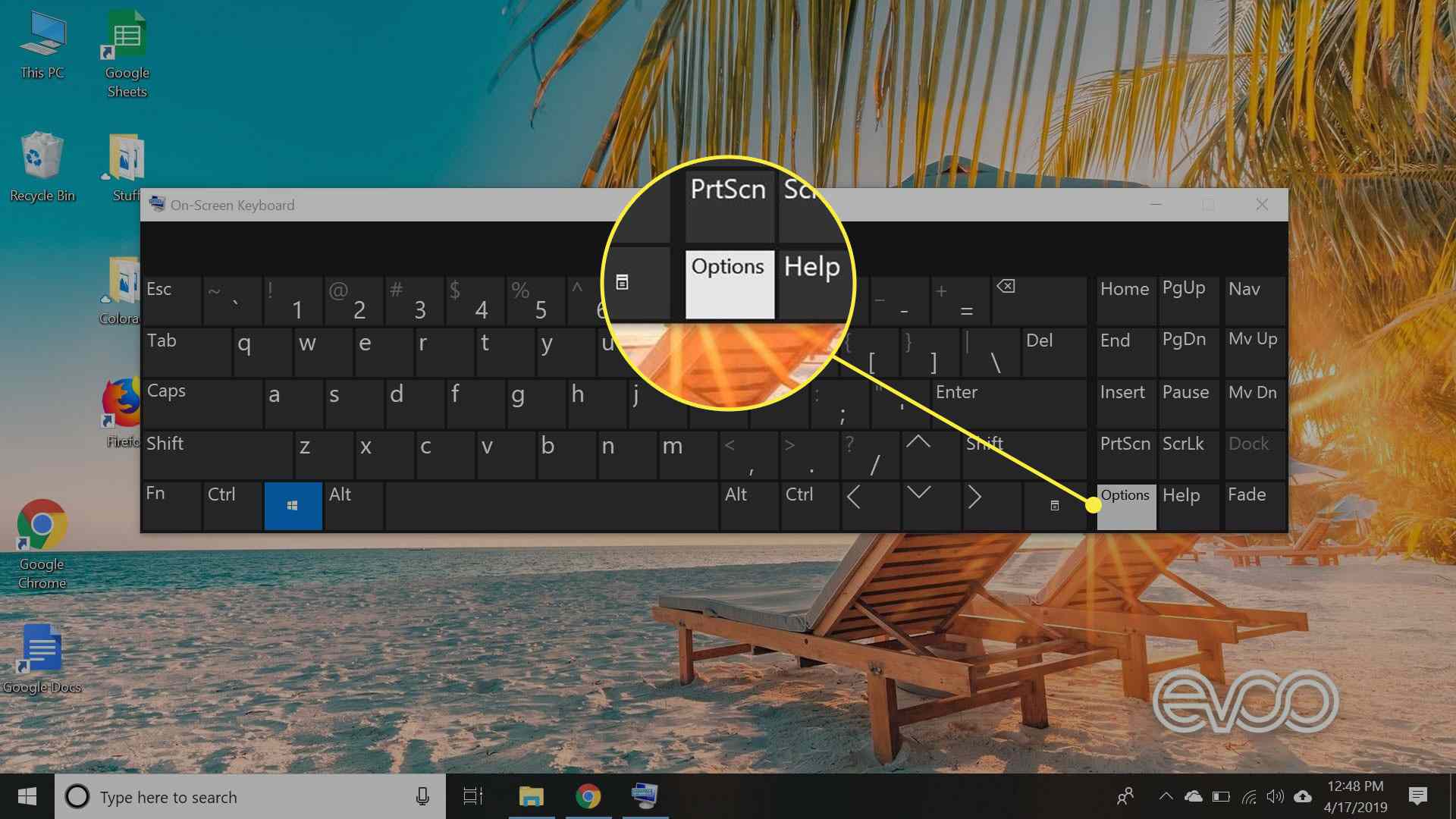
-
Välj Slå på det numeriska tangentbordetoch välj sedan OK.
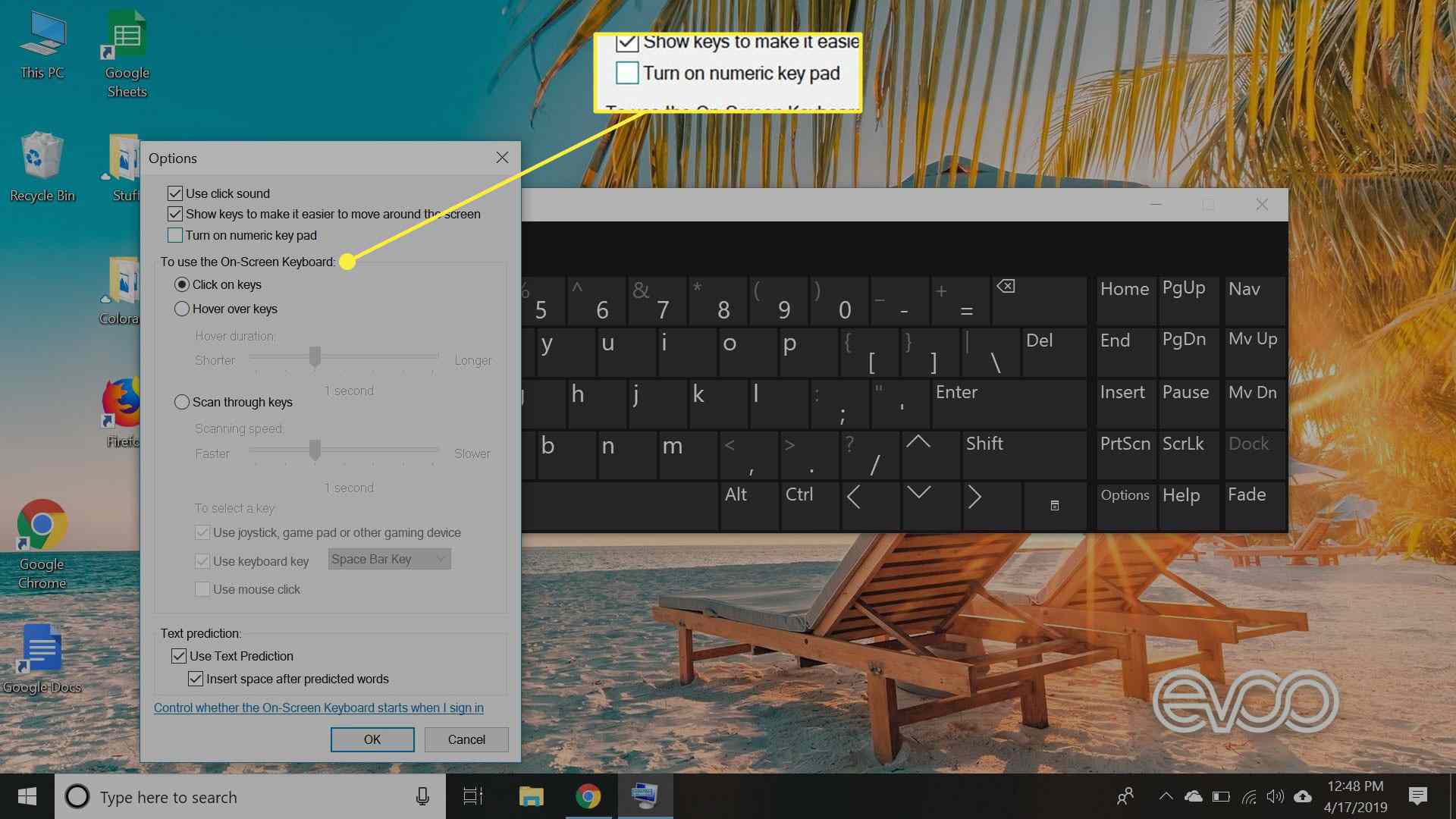
-
Välj Num lock på skärmtangentbordet.
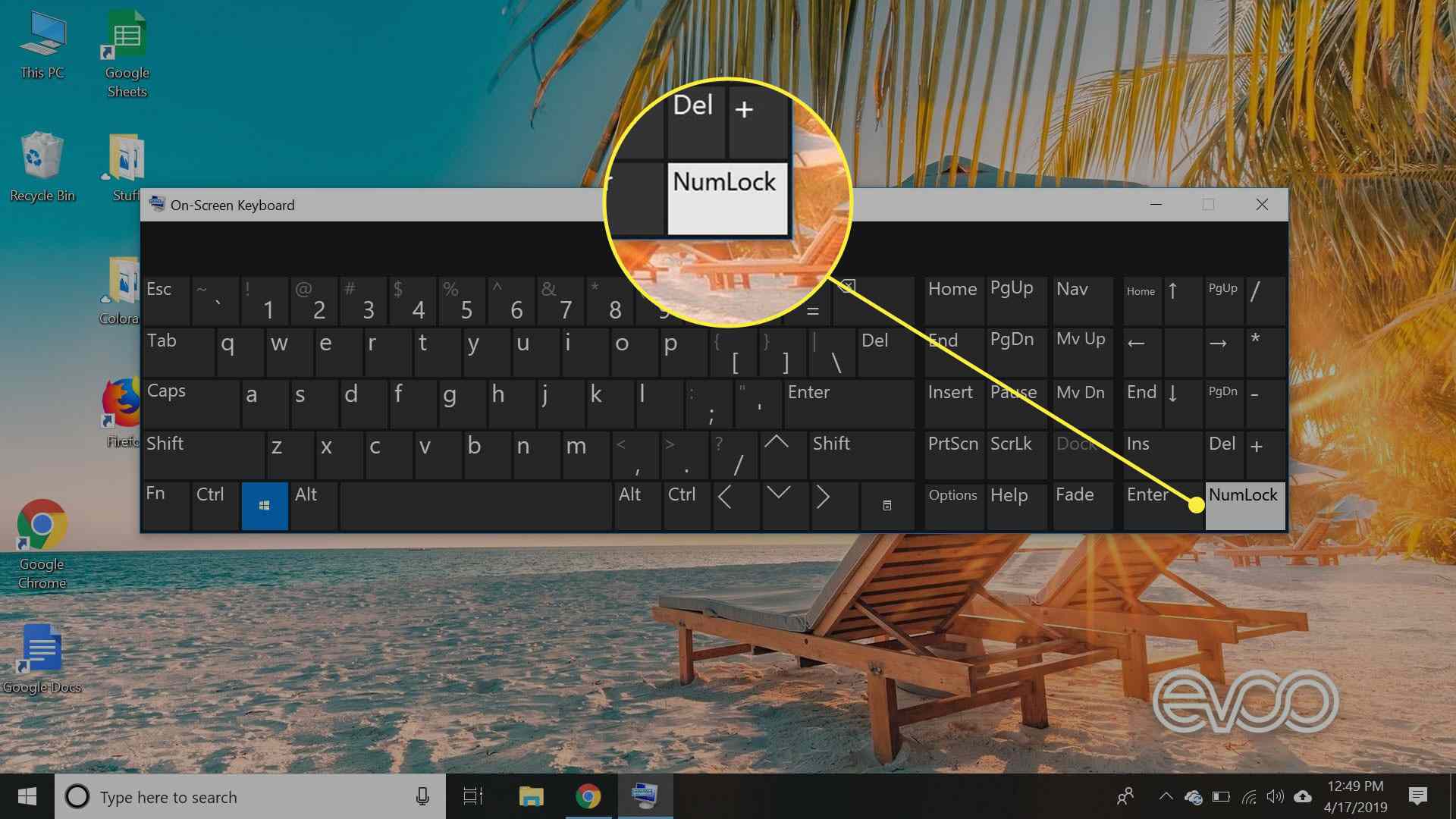
-
Knappsatsen på ditt fysiska tangentbord ska nu fungera och du kan fortsätta skriva som vanligt.